當運行軟件程序的時候經常會跳出這個錯誤,究其原因是UAC(用戶賬戶控制)權限問題,那麼遇到這種錯誤該怎麼辦呢?
下面就和大家分享解決‘win8系統下運行程序後顯示從服務器返回一個參照’的方法技巧。
隨機應變法以管理員的身份運行:這是解決此問題最簡單也是最有效果的一種方法,出現“從服務器返回一個參照”是因為可執行文件沒有權限所致,以管理員身份運行,給予它最高權限,自然可以解決這個問題。
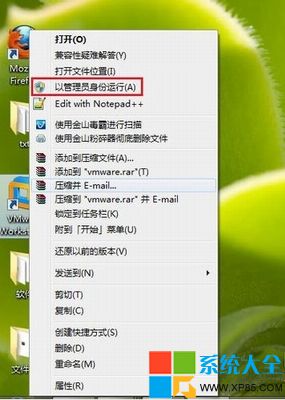
如果每次都是以管理員身份運行可能很多用戶覺得很麻煩,如果你經常使用這個軟件的話,可以配置打開方式,使它每次打開的方式都是以管理員身份運行。
具體方法,右鍵點擊執行文件,選擇屬性,點擊兼容性選項卡,最下邊有個特權等級,勾選即可。
更改策略組:這應該是網上流傳最多的解決辦法,但是操作過程十分簡單,使得很多新手朋友摸不著頭腦,小編就詳細的介紹下此方法。
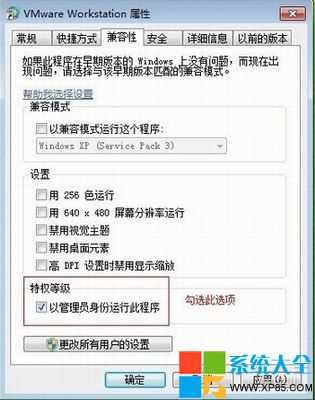
首先應該打開cmd,win7下的快捷方式是win+R(其中win是打開開始菜單經常使用的那個鍵)。
接著在輸入框中輸入gpedit.msc,點擊確定便來到了本地策略組,此步大部分教程還是介紹到了,很多人也能找的到,但是以後的步驟便很簡單了,使得眾多用戶摸不著頭腦。
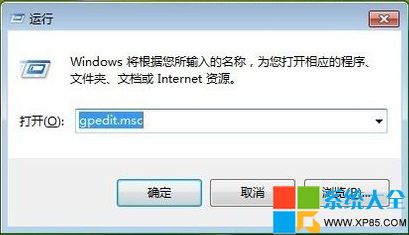
下面系統大全詳細的介紹下,點擊計算機配置,windows設置,然後點擊安全設置。
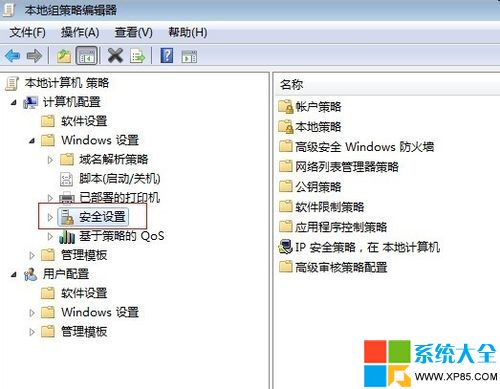
安全設置下也有很多選項,找到本地策略,展開它,找到安全選項,這裡面的東西才是今天的主角,怎麼樣,教程夠詳細了吧,詳細大家都能找的到了,不過此方法是以win7為基礎的,vista可能略有不同。
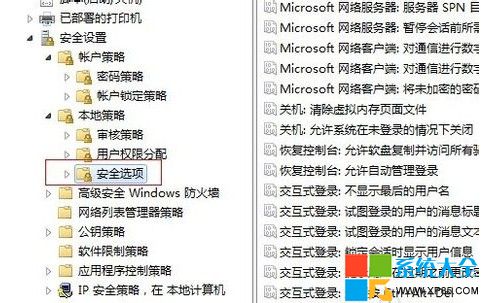
然後找到用戶賬戶控制選擇項,然後找到用戶賬戶控制:只提升簽名並驗證的可執行文件(用戶賬戶控制的最後一個選項),然後雙擊選擇禁用即可,至此更改策略組的方法至此結束。
控制面板法:打開控制面板(相信大家都找的到吧)
然後找到用戶賬戶和家庭安全選項。
然後點擊用戶賬戶,來到用戶賬戶設置界面。
然後找到“更改用戶賬戶控制設置”(下圖紅線的標注出),點擊它。
然後會打開一個面板,這就是我們需要的,默認的是程序嘗試更改我的計算機的時候提示,我們把它改成從不通知即可(此方法和更改策略組的方法小編均沒有測試過,只是因為網上盛傳故在此列出)。
注意事項:
一勞永逸法小編沒有親自測試過,是網絡中盛傳的兩種方法,故在此列出來。
WIN7和VISTA這種安全系數比較高的操作系統都啟用的UAC,因此很多軟件運行都有局限性,如果不想關閉可以每次以管理員身份運行即可,如果嫌麻煩可以關閉UAC。